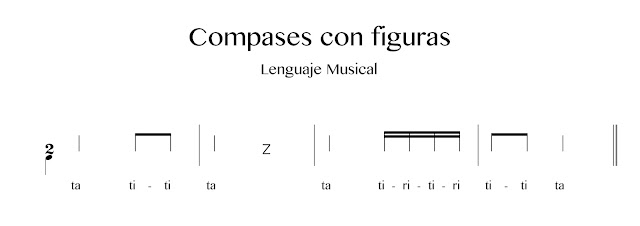En este caso el reto consistía en lograr introducir en la partitura un ossia sobre el compás, y que este fuera un compás intermedio. Hay situaciones en las que el trabajo puede ser más fácil:
- Insertar el ossia como gráfico exportado desde otro documento. (aunque hay que cuidar el espaciado y la resolución)
- Que el ossia aparezca al principio del sistema (haciéndolo coincidir con la maquetación)
- Insertar el ossia al final de la página, como una nota a pie de página. De momento parece la mejor solución en la versión actual de MuseScore. (Ya explicaremos el sistema en otra entrada)
Pero el reto era ese, conseguir una edición los mas aproximada a esta realizada con Sibelius:
 |
| Mozart, Variaciones Lison dormait. Ossia editado con Sibelius |
Con MuseScore el proceso es más complejo, puesto que plantea las siguientes limitaciones:
1. Le falta flexibilidad con el tema de los grupos de valoración especial para editar la fermata.
2. No se pueden ocultar compases parcialmente, o todo o nada.
3. Aunque se oculte el primer compás sigue mostrándose la línea de compás del inicio del sistema.
4. No es posible distribuir los objetos por capas, cuando se inserta un gráfico se coloca sobre el pentagrama ocultándolo y por debajo de las notas, que si se muestran.
Editar la fermata.
En el ejemplo se ha editado posteriormente a la edición del compás inicial. Esto ha complicado el trabajo calculando grupos anidados para conseguir la notación. En mejor hacerlo al contrario. Editar primero el compás más complejo como compás de duración especial y falsificar el simple ocultando silencios intermedios no necesarios. Aún así hay que calcular bastante. Este es el camino difícil elegido (de los errores también se aprende)Ocultar los compases posteriores
Para ocultar un compás basta seleccionarlo y haciendo clic derecho elegir Propiedades del compás y desactivar visible en el número de pentagrama que corresponda. En este caso dejaremos el primer compás a la vista para añadir la clave inicial de ossia.
Ocultar las barras de compas para falsificarlas
Queremos que la clave aparezca antes de la nota sin barra de compás intermedia. Para ello hacemos clic derecho en la barra de compás y elegimos Hacer invisible. Como hemos dicho el problema es que ocultará todas las barras de todos los instrumentos del sistema. Pero podemos solucionarlo más o menos fácilmente añadiendo una línea del panel Líneas y ajustándola en horizontal como barra de compás.
Ocultar el primer compás e incluir la indicación de ossia
Para ello se ha creado un rectángulo blanco con el programa de edición de gráficos Inkscape en el que se ha añadido la palabra ossia: al no poderse insertar objetos en capas. Al estar el pentagrama sin notas y silencios (ocultando el silencio de compás) este queda oculto tras el gráfico.
Resultado final
Con las opciones disponibles en Propiedades de nota se ha ajustado algo el espaciado y la inclinación de los barrados para hacerla más adecuada.
 |
| Mozart, Variaciones Lison dormait. Ossia editado con Musescore |
Es muy probable que muchas de estas áreas mejoren en la próxima versión de programa.